编辑:秩名2020-08-05 10:35:51
在酷我音乐中怎么定时关机,很多朋友在使用中都存在这个疑惑,那就来看看iefans小编为大家分享定时关机的方法介绍,感兴趣的朋友可以了解一下哦~

1、先打开酷我音乐,进入到主界面,如下图所示:
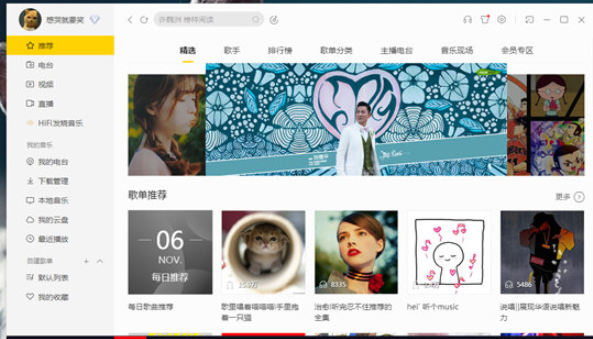
2、在右上角点击“齿轮”选项,然后点击在下面音乐工具栏目中的“定时设置”选项,如下图所示:
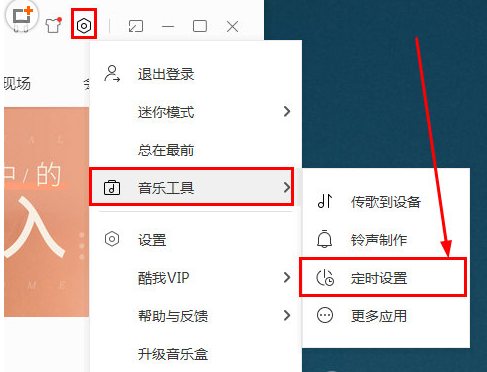
3、之后将会进入定时设置的界面,将会停留在定时关机的栏目界面,系统是默认选择“不设置自动关机”选项的,用户只需要手动改变下面其中两个选项,分别是“下载完成后自动关机”和“设置定时关机”选项,下载完成后自动关机将会在下载全部歌曲之后进行自动关机,设置自动关机将会在特定的时间进行关机,用户可以根据自己的需求进行调整,如下图所示:
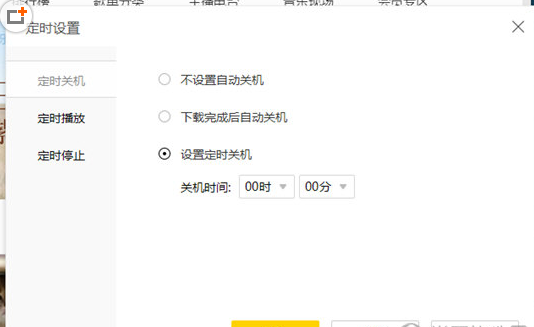
就结束啦,赶紧试试吧。
酷我音乐相关攻略推荐:
酷我音乐怎么设置仅WIFI环境联网?设置仅WIFI环境联网的方法说明
上文就是小编为您带来的定时关机的方法介绍了,你学会了吗?若还有疑问请多多关注IE浏览器中文网站!